安装说明(探索者)
TSCC探索者钢筋算量软件说明书
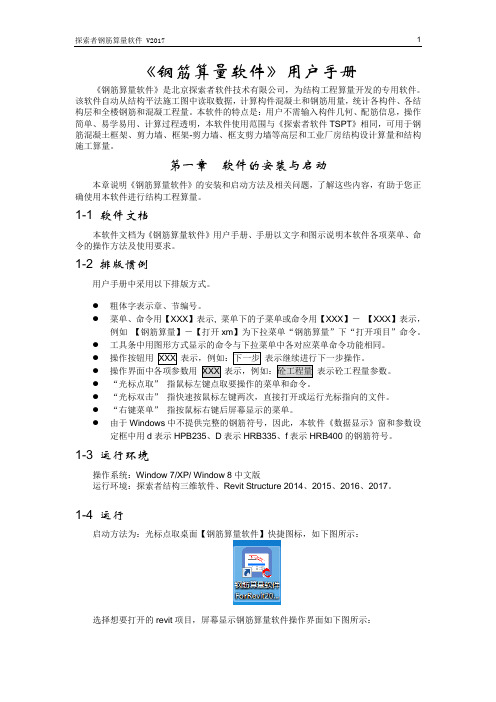
《钢筋算量软件》用户手册《钢筋算量软件》是北京探索者软件技术有限公司,为结构工程算量开发的专用软件。
该软件自动从结构平法施工图中读取数据,计算构件混凝土和钢筋用量,统计各构件、各结构层和全楼钢筋和混凝工程量。
本软件的特点是:用户不需输入构件几何、配筋信息,操作简单、易学易用、计算过程透明,本软件使用范围与《探索者软件TSPT》相同,可用于钢筋混凝土框架、剪力墙、框架-剪力墙、框支剪力墙等高层和工业厂房结构设计算量和结构施工算量。
第一章软件的安装与启动本章说明《钢筋算量软件》的安装和启动方法及相关问题,了解这些内容,有助于您正确使用本软件进行结构工程算量。
1-1 软件文档本软件文档为《钢筋算量软件》用户手册、手册以文字和图示说明本软件各项菜单、命令的操作方法及使用要求。
1-2 排版惯例用户手册中采用以下排版方式。
●粗体字表示章、节编号。
●菜单、命令用【XXX】表示, 菜单下的子菜单或命令用【XXX】-【XXX】表示,例如【钢筋算量】-【打开xm】为下拉菜单“钢筋算量”下“打开项目”命令。
●工具条中用图形方式显示的命令与下拉菜单中各对应菜单命令功能相同。
●操作按钮用XXX 表示,例如:下一步●操作界面中各项参数用XXX 表示,例如:砼工程量表示砼工程量参数。
●“光标点取”●“光标双击”指快速按鼠标左键两次,直接打开或运行光标指向的文件。
●“右键菜单”指按鼠标右键后屏幕显示的菜单。
●由于Windows中不提供完整的钢筋符号,因此,本软件《数据显示》窗和参数设定框中用d表示HPB235、D表示HRB335、f表示HRB400的钢筋符号。
1-3 运行环境操作系统:Window 7/XP/ Window 8中文版运行环境:探索者结构三维软件、Revit Structure 2014、2015、2016、2017。
1-4 运行启动方法为:光标点取桌面【钢筋算量软件】快捷图标,如下图所示:选择想要打开的revit项目,屏幕显示钢筋算量软件操作界面如下图所示:1-5 软件激活单机用户可通过单机授权,在线输入激活码的方式对软件激活。
钢构CAD安装说明

钢构CAD安装说明.txt如果有来生,要做一棵树,站成永恒,没有悲伤的姿势。
一半在土里安详,一半在风里飞扬,一半洒落阴凉,一半沐浴阳光,非常沉默非常骄傲,从不依靠从不寻找。
安装方法共两个步骤 (此安装方法所有AutoCAD版本均适用,仅需第一次进行):第一步:双击“钢构CAD安装程序”,将其文件安装到AutoCAD程序文件夹(如:D: \ Program Files\AutoCAD 2008)内;第二步:安装程序自动激活运行AutoCAD程序(如未自动激活运行 AutoCAD 时,说明第一步中的 AutoCAD 程序文件夹未正确选择,此时可重新执行第一步),在命令行输入三个加号 +++ 后回车,此时出现“钢构CAD加载程序”界面(如未出现“加载程序”界面时,说明第一步中的 AutoCAD 程序文件夹未正确选择,此时可重新执行第一步),按提示即可完成。
注:在安装《钢构CAD》之前,请先关闭正在运行的 AutoCAD 。
注1、第一步中,在安装程序中的目标文件夹仅为预设,实际操作时应点“浏览”按钮选择正确的 AutoCAD 程序文件夹。
注2:如果在第二步中执行完“钢构CAD加载”之后,在AutoCAD顶端工具栏中未出现 _钢_ _结_ _构_ 时,应取消以下文件的只读属性:acad.mnu(仅2000~5有)、acad.lin、acadiso.lin、acad.pat、acadiso.pat、acad.pgp,以上文件位置,2000~4固定在其安装目录内,2005及其以上版本固定在C盘上。
注3:如果要在“天正建筑”或“探索者”程序中使用本程序,可打开 AutoCAD安装目录内的 acaddoc.LSP 文件,并将其中最后一行《钢构CAD加载代码》:(load "rqggcadcxjzvj.fas")完整复制到《天正》或《探索者》文件夹内的 acaddoc.LSP 文件最后一行即可。
DCP探索者数据中心平台说明书

《探索者数据中心平台》用户手册探索者数据中心软件是北京探索者软件股份有限公司开发的数据转换平台。
通过探索者数据中心可以实现Revit与PKPM、YJK、Midas、Sap2000、Etabs、3D3S等计算软件的模型或计算数据的双向互导以及对原有模型和计算数据的增量更新。
第一章软件的安装与启动本章说明《探索者数据中心平台》的安装和启动方法及相关问题,了解这些内容,有助于您正确使用本软件。
1.1软件文档本软件文档为《探索者数据中心平台》用户手册,手册以文字和图示说明本软件各项菜单、命令的操作方法及使用要求。
1.2运行环境操作系统:XP/Window 7/ Window 8中文版。
运行平台:Revit 2014/2015/2016/2017。
1.3软件安装本软件的安装文件为TSRevitFor2016-TSDCP.exe,运行该文件即可自动安装本软件。
安装完成后桌面自动生成图0标如所示。
1.3.1探索者数据中心平台图标1.4软件运行及菜单介绍启动方法为:光标点取桌面索者数据中心快捷方式图标。
点取完毕,屏幕显示数据中心主界面如0所示。
图1.4.1用户主界面1.5退出单击屏幕左上角图标,在打开的应用菜单中点取【退出】菜单,或者单击屏幕右上角,结束软件操作。
第二章功能命令介绍2.1导入功能:对导入的构件进行颜色设置,并将PKPM、YJK、MidasBuilding、MidasGen、Sap2000、Staadpro、3D3S、ETABS、Bently等软件的模型或计算数据导入Revit生成三维模型以及对原有模型和计算数据的增量更新。
2.1.1 颜色设置选项卡:『数据中心』 『颜色设置』功能:对导入的构件进行颜色设置。
点取本命令弹出颜色设置设定框,如错误!未找到引用源。
2.1.1所示。
可选择设定好的颜色方案,并可对方案中各个构件类别的颜色和透明度进行修改,也可新建颜色方案。
图2.1.1 颜色设置设定框方案缺省:无,可选方案1和方案2,其对应的颜色见图2.1.1所示。
探索者软件安装使用中登录问题及注意事项

探索者软件安装使用中登录问题解决方案及注意事项——通用版一、安装总体原则:如果是win7系统,安装程序时请右键选择“以管理员身份运行”。
以前版本尽量卸载掉,并把安装目录删除干净。
安装前把所有杀毒软件关掉,尤其是360安全卫士。
网络版用户注意指定网络锁的IP地址,即使院里设置自动获取IP,也需要指定。
工程师在自行下载探索者新版,安装过程中,经常出现提示找不到加密锁,如下图:如果遇到这种情况,请按照以下步骤进行处理:1、指定IP地址。
运行网络锁设置程序。
在弹出的下面的对话框中,输入本院网络锁的IP地址,如果不清楚的,请询问计算机中心。
然后等待一分钟左右(根据网络通畅情况,等待的时间不一定),再次打开探索者软件,看能否正常登陆。
如果还是不行,按照下步2进行操作。
2、打开任意一款浏览器,在地址栏输入:http://127.0.0.1:1947如果能弹出对话框,表示驱动正常,如果不能弹出对话框,执行下步3操作。
3、我的电脑,右键,选择管理。
打开服务页面找到标出的服务,如果有,设置成自动启动。
如果没有,执行下步4操作。
4、安装网络锁驱动。
安装完成后,如果有该服务了,则正常,如果没有该服务,请重新启动下电脑。
重启电脑后,该服务仍未启动,请与探索者技术人员联系。
二、使用如果本来是正常的,突然登陆不上去,那可能有这么两种原因:1、杀毒软件将探索者驱动中的某个文件禁止了,可以查看杀毒软件的隔离区,如果有,将其添加到信任。
2、网络锁的点数已经满了。
这个可以通过浏览器输入http:\\127.0.0.1:1947,查看点数使用情况。
点数是根据工程师本机电脑IP计数,一台电脑同时打开多次CAD程序,点数不会累加,仍占用一个点。
“探索者”快速入门课程包-新版 2.简单结构的组装

(一)认识STPViewer软件
1.简介
STP是一种通用的3D文件格式,可以在几乎所有的3D设计软件中打 开。STP Viewer是一款小体量的、针对STP格式文件的看图软件,可 以打开和观看STP格式3D文件,方便参照3D图组装。
2.安装STPViewer
提示:STP文件存储路径中不能有中文字符或特殊符号,否则软件 无法读取。某些操作系统桌面也不识别。
打开文件后,首先看到的是3D线框图
Dynamic Panning
Color
Shade
4.在“STP-class1”文件夹中找到“quadrilateral.stp”文件,双击打开。这 是前面做过的四边形的3D文件。
5.STPViewer还有一个“隐藏零件”的功能
选中一个“机械手40”,然后可以看到在软件界面左侧零件树列表中, 对应的零件名也被选中了。 在该零件名上点击右键,选择“hide”。“机械手40”即可隐藏,里面的轴 套就能看到了。
(二)训练项目三:平板车的组装
1.通过对一个平板车的组装,能够继续深化训练以下技能:
2.组装内容
组装一个驱动轮模块
3.器材
直流电机、直流马达输出头、直流电机支架、轮胎、螺柱15、联轴器、 螺丝F325、螺丝F310、螺丝F2510H、螺母
4.组装过程
(1)安装直流电机 支架安装:常见装法完成后的效果图。使用螺丝:F325
输出头安装:完成效果图如下。安装于粉色端,中心需安装F2510H
选择一块7×11孔的平板,利用2个8mm的螺丝固定一个驱动轮模块:
在平板对称位置重复上一步骤,再固定一个驱动轮模块
最后在平板的边缘中心位置选择合适的空位将万向轮模块组装完成:
探索者三维MEP建模设计软件说明书

《探索者三维MEP设计软件》用户手册《探索者三维MEP设计软件》是北京探索者软件股份有限公司,基于Revit平台开发的设计软件,包括给排水、暖通、电气三个专业模块。
菜单功能分区明晰,对话窗口界面集成化,本地族库丰富,操作指令便捷,多种批量处理功能,方便机电设备以及设施的快速智能化建模,有助于设计人员提高设计效率和设计品质。
第一章软件的安装与启动本章说明《TSRMEP探索者三维MEP设计软件》的安装和启动方法及相关问题,了解这些内容,有助于您正确使用本软件。
1运行环境操作系统:XP/Window 7/ Window 8中文版;运行环境:Revit 2014/2015/2016。
2运行运行《TSRMEP探索者三维MEP设计软件》,探索者三维MEP设计软件包含水暖电三个专业,给排水包括探索者给排水、探索者消防两个模块,暖通包括探索者暖通风、探索者暖通水两个模块,电气包括探索者变配电室和探索者电气平面两个模块,各专业的功能需在探索者提供的相应的样板文件下操作,可在项目列表下直接单击启动相应专业的样板文件,也可单击新建,在新建项目对话窗口的样板文件下拉列表中选择。
屏幕的主界面如错误!未找到引用源。
所示。
图1-2.1 探索者MEP功能界面第二章探索者给排水、消防本章为TSZ给排水专业模块,用户可以以多种方式创建和连接管线,布置设备,并进行相应的调整。
1 设置1.1 系统设置功能:此命令用于设置给排水专业各系统的系统类型名称及缩写、系统分类、线型、颜色、线宽等参数。
点击命令,弹窗如0所示。
图2-1.1 系统设置标准模板:下拉菜单收起时显示的名称为当前模板,系统提供一个参考模板,下拉菜单中为所有模板列表,可切换使用。
分别表示新建模板、删除模板与修改模板名称。
新建模板与修改模板名称需在相应的弹窗中输入和修改模板名称,点击确定后保存;点击则直接删除当前模板,系统至少保留一个模板。
专业分类:选择“给排水”专业分类。
专业分类列表:对应于给排水专业,下拉菜单中含有给排水系统、消防系统和其他等专业子分类。
探索者TSSD小技巧
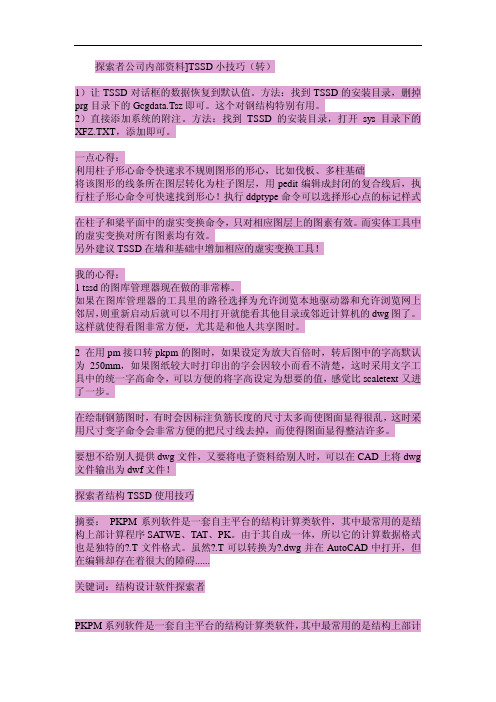
探索者公司内部资料]TSSD小技巧(转)1)让TSSD对话框的数据恢复到默认值。
方法:找到TSSD的安装目录,删掉prg目录下的Gcgdata.Tsz即可。
这个对钢结构特别有用。
2)直接添加系统的附注。
方法:找到TSSD的安装目录,打开sys目录下的XFZ.TXT,添加即可。
一点心得:利用柱子形心命令快速求不规则图形的形心,比如伐板、多柱基础将该图形的线条所在图层转化为柱子图层,用pedit编辑成封闭的复合线后,执行柱子形心命令可快速找到形心!执行ddptype命令可以选择形心点的标记样式在柱子和梁平面中的虚实变换命令,只对相应图层上的图素有效。
而实体工具中的虚实变换对所有图素均有效。
另外建议TSSD在墙和基础中增加相应的虚实变换工具!我的心得:1 tssd的图库管理器现在做的非常棒。
如果在图库管理器的工具里的路径选择为允许浏览本地驱动器和允许浏览网上邻居,则重新启动后就可以不用打开就能看其他目录或邻近计算机的dwg图了。
这样就使得看图非常方便,尤其是和他人共享图时。
2 在用pm接口转pkpm的图时,如果设定为放大百倍时,转后图中的字高默认为250mm,如果图纸较大时打印出的字会因较小而看不清楚,这时采用文字工具中的统一字高命令,可以方便的将字高设定为想要的值,感觉比scaletext又进了一步。
在绘制钢筋图时,有时会因标注负筋长度的尺寸太多而使图面显得很乱,这时采用尺寸变字命令会非常方便的把尺寸线去掉,而使得图面显得整洁许多。
要想不给别人提供dwg文件,又要将电子资料给别人时,可以在CAD上将dwg 文件输出为dwf文件!探索者结构TSSD使用技巧摘要:PKPM系列软件是一套自主平台的结构计算类软件,其中最常用的是结构上部计算程序SA TWE、TA T、PK。
由于其自成一体,所以它的计算数据格式也是独特的?.T文件格式。
虽然?.T可以转换为?.dwg并在AutoCAD中打开,但在编辑却存在着很大的障碍......关键词:结构设计软件探索者PKPM系列软件是一套自主平台的结构计算类软件,其中最常用的是结构上部计算程序SA TWE、TA T、PK。
“探索者”快速入门课程包-新版 3.控制的基础知识

(一)通过控制伺服电机驱动模块的操作,您可以获得以下技能:
(1)通过搭建伺服控制电路,掌握“探索者”电路连接的安全注意事项;
(2)练习使用图形化界面及烧录的过程。
(3)学会控制标准伺服电机。
(二)从器材中找到:Basra主控板、Bigfish扩展板、USB数据线、标准伺服电 机和输出头。并把输出头安装在电机输出轴上,注意安装的时候要找准中间位置。 可以左右拧动输出头来确认中间位置,左右可拧动的幅度基本一致即可。
(四)操作内容:
1.连接:将Basra主控板通过USB线连接到PC。 2.编程:从图形化界面左侧菜单栏拖选语句图形至右侧,完成下图所示语句
在这段程序中,我们使用了“延迟”语句,设定的参数是1000,也就是1000毫秒, 或者说1秒。“延迟1000毫秒”的意思不是说“1秒之后再做”,而是说该语句上面所设 定的状态,即“针脚13置高”,要保持1秒。这样,我们就能理解这段程序的意思了。 和传统的C语言一样,程序是从上到下顺序运行的,然后不断地循环。
一、简介 二、电路连接
三、配置编程环境 四、认识编程界面
五、blink实验操作 六、驱动直流电机
七、驱动伺服电机
本节课学习的相关模块为最基础、最常用的部分,包括:Basra主控 板、Bigfish扩展板、常用传感器、常用电机。其他的电子模块如较复 杂的传感器、输出模块、通信模块本节不安排学习,大家可在以后的 课程中根据教材学习。
(二).图形化界面
在C语言界面上点击菜单栏的Tools→Ardublock即可打开,这是一个由国内创客开 发的插件,中文界面,使用起来非常方便。与常见的流程图编程方式不同,这个 图形化界面是严格的C语言结构。
马原第五章试题与答案

第五章资本主义发展的历史进程一、单项选择题1.国家垄断资本主义的产生和发展,从根本上说是(D)A.国内市场竞争的结果B.国际竞争激烈化的结果C.垄断统治加强的结果D.生产社会化和资本主义私人占有制之间矛盾发展的结果2.当代资本主义国际垄断组织的主要形式是(C)A.国际卡特尔B.混合联合企业级C.跨国公司D.国际康采恩3.金融资本是由(C)A.产业资本和商业资本融合或混合生长而成的B.银行资本的工业资本融合或混合生长而成的C.垄断的银行资本和垄断的工业资本融合或混合生长而成的D.垄断银行资本和银行资本融合或混合生长而成的4.在垄断资本主义阶段占统治地位的资本是(D)A.工业资本B.农业资本C.银行资本D.金融资本5.国家垄断资本主义的发展(B)A.改变了经济的资本主义性质B.符合垄断资本家的整体利益C.代表了个别资本家的利益D.消灭了私人垄断资本主义的基础6.国家垄断资本主义的形式中,最主要、最重要的形式是(B)A.国家市场垄断经济B.国家调节经济C.公私合营经济D.国家自然垄断经济7.垄断资本主义国家的“经济计划化”(B)A.可以从根本上解决资本主义基本矛盾B.使生产的无政府状态得到一定的缓解C.导致资本主义向社会主义和平过渡D.可以消除资本主义经济危机8.经济全球化发展趋势的现实基础是(C)A.新科技革命B.生产国际化C.国际贸易的高度发展D.国际金融的迅速发展9.下列不属于经济全球化发展趋势的选项是(D)A.市场经济成为全球经济体制B.区域经济集团日益发展C.跨国公司的主导作用增强D.国际经济新秩序的建立10.资本主义的历史地位是(D)A.寄生的资本主义B.腐朽的资本主义C.不断发展的资本主义D.过渡的资本主义11.资本社会化的最高形式是(B)A.垄断资本主义B.国家垄断资本主义C.生产社会化D.经营管理社会化二、多项选择题1.私人垄断资本主义向国家垄断资本主义过渡(ABC)A.是资本主义生产社会化的客观要求B.是资本主义基本矛盾发展的必然结果C.在一定程度上促进了资本主义生产的发展D.能够从根本上解决资本主义的基本矛盾2.国家垄断资本主义产生的具体原因是(ABCD)A.市场问题日益严重,要求利用国家力量来扩大B.社会化大生产所需巨额投资需要国家资助C.社会化大生产要求经济协调发展,需要国家直接干预D.对于不能直接获利的基础理论研究只能由国家来承担3.国家垄断资本主义对资本主义经济发展的作用(AD)A.在一定程度上促进了社会生产力的发展B.解决了垄断资本主义内在矛盾的深化与尖锐C.从根本上解决了失业问题D.消除了经济危机频繁的出现4.垄断高价和垄断低价并不否定价值规律,因为(ABCD)A.垄断价格的形成只是使价值规律改变了表现形式B.从整个社会看,商品的价格总额和价值总额是一致的C.垄断高价是把其它商品生产者的一部分利润转移到垄断高价的商品上D.垄断高价和垄断低价不能完全离开商品的价值5.经济全球化已成为当今世界经济发展的重要趋势,其明显表现有(ABCD)A.国际直接投资迅速增长,投资格局多元化B.跨国公司越来越成为世界经济的主导力量C.国际贸易成为各国经济不可缺少的组成部分D.国际金融交易总额大大超过国际贸易总量6.资本输出的必要性在于(ABCD)A.为大量过剩资本寻找高额利润的投资场所B.为商品输出开路C.为控制国外原料产地和其他重要资源D.有利于争夺霸权地位7.发达资本主义国家主导之下的国际经济协调机制包括(ABD)A.国际货币基金组织B.世界银行C.七十七国集团D.世界贸易组织8.资本主义无法根除的主要矛盾是(BCD)A.垄断资本与中小资本的矛盾B.社会化生产与资本主义私人占有的矛盾C无产阶级与资产阶级的矛盾D.生产与消费的矛盾9.资本主义为社会主义所代替的历史必然性表现在(ABCD)A.资本主义的内在矛盾决定了资本主义必然被社会主义所代替B.资本积累推动资本主义最终否定资本主义本身C.国家垄断资本主义为向社会主义过渡准备了条件D.资本主义生产关系的调整促进了生产力的发展三.辨析题1.垄断价格是垄断资本家凭借垄断地位制定的,因而否定了价值规律。
安装说明

C:\Program Files\MSteel结构工具箱\MSteel2010.ARX (适用于AutoCAD2010~2012)
二、如需在探索者或天正下使用,可在本安装程序提示“是否需要在探索者(天正、其他ACAD外挂)软件环境下调用MSteel结构工具箱 ?”时勾选,然后选择探索者、天正或其他ACAD外挂软件所在的目录即可。
也可直接在天正或TSSD的系统目录下寻找acad.rx文件,将该文件用记事本打开,根据AutoCAD版本在里面添加如下一行:
MSteel的安装目录\MSteel结构工具箱\MSteel2000.ARX (适用于AutoCAD2000~2002)
MSteel的安装目录\MSteel结构工具箱\MSteel2004.ARX (适用于AutoCAD2004~2006)
3、在AutoCAD安装目录下寻找acad.rx文件(如没有,可自建),将该文件用记事本打开,根据AutoCAD版本在里面添加如下一行:
MSteel的安装目录\MSteel结构工具箱\MSteel2000.ARX (适用于AutoCAD2000~2002)
MSteel的安装目录\MSteel结构工具箱\MSteel2004.ARX (适用于AutoCAD2004~2006)
C:\Program Files\MSteel结构工具箱\MSteel2000.ARX (适用于AutoCAD2000~2002)
C:\Program Files\MSteel结构工具箱\MSteel2004.ARX (适用于AutoCAD2004~2006)
天正与探索者合并方法(无论什么版本均可)

天正建筑与探索者合并(理论上什么版本的都可以合并)
1.单独安装CAD、天正、探索者并确认可以正常运行(CAD注册天正注册探索者破解可以网络搜索,有很多,在此不再重复)。
本人使用的是天正2014 探索者2014(带盗版狗的)
2.打开天正2014,然后命令行中输入op (单纯CAD默认是OP,安装天正建筑之后命令依然是OP,安装探索者之后命令被修改了,所以如果有改动输入改动后的命令,或者输入完整命令options;或者直接鼠标点击CAD菜单上的工具-选项-文字如图:
找到最下面的选项单击弹出界面
单击文件
点击第一个支持文件搜索路径前面的小“+”弹出如下界面:
点击右侧的添加按钮弹出如下界面:
再点击浏览找到探索者安装目录下的文件夹prg如图:
再添加SYS19,顺序不要搞错了,先添加prg文件夹再重复操作添加SYS19文件夹。
添加之后记得点击应用确定。
然后在CAD命令行中输入ap( 单纯CAD默认是ap,修改后按照修改后命令输入,或者输入完整命令appload ) 然后找到探索者安装目录下的SYS19(不同版本CAD对应不同文件夹,但均为SYS1x,本人用的CAD2013故对应SYS19)选中SYS19中全部文件之后点击加载(可以按住CTRL键进行全部选择)
加载完成,就会立刻在右侧出现探索者菜单,左侧天正菜单依然保留着。
我是这么弄得,祝你好运。
探索者_结构软件使用说明(最全最好)

%%132 %%133 %%134 %%135 %%136 %%137 %%138 %%140 %%141 %%142 %%143 %%144 %%145 %%146 %%147 %%u %%o
三级钢符号 四级钢符号 特殊钢筋 L 型钢 H 型钢 槽型钢 工字钢 上标文字开 上标文字关 下标文字开 下标文字关 文字放大 1.25 倍 文字缩小 0.8 倍 小于等于号≤ 大于等于号≥ 带下划线字体 带上划线字体
图 1-1.9 安装结束提示对话框
TSSD2006 版软件
用鼠标双击桌面探索者 TSSD 图标,即可进入如图 1-1.10 所示的软件操作界面,使用 TSSD 提供的各 项功能来绘制、编辑结构图。
-5-
图 1-1.10
本软件的绘图环境
一、TSSD2006 文档
TSSD2006 的文档内容包括使用手册和联机文档。 1.2 使用手册 TSSD2006 使用说明以书面形式全面介绍 TSSD2006 版的各项功能和使用方法。 1.3 联机文档 TSSD2006 联机帮助以 Windows 帮助文件的形式,介绍 TSSD2006 版的各项功能和使用说明。 其他帮助资源 通过探索者公司 Web 站点 可以获得 TSSD 软件产品的最新信息, 并可随时进 行软件升级和完善。 TSSD2006 菜单 TSSD2006 的菜单分为下拉菜单和屏幕菜单两种,下拉菜单分为 TS 平面、TS 构件、TS 计算和 TS 工 具四大类,参见图 1-1.11 所示。
-1-
图 1-1.1 启动安装程序对话框 2、 程序进入安装准备阶段,如图 1-1.2 所示:
图1-1.2 安装准备对话框 3、 准备结束后,则弹出如图 1-1.3 所示 TSSD 结构 CAD 安装对话框:
“探索者”学习参考-软件的安装使用-Basra在Windows环境下配置与烧录
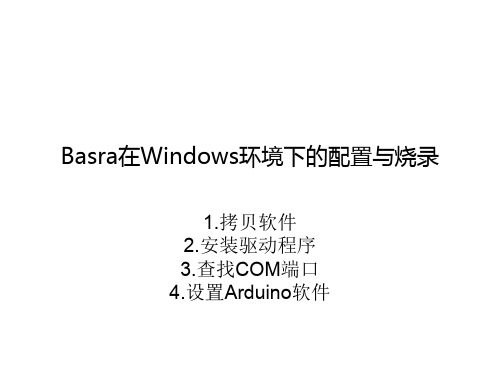
编写完C代码或图形程序,就可以把程序烧进主控板了
将Basra连在电脑USB口上
此时系统一般会自动安装驱动
自动安装驱动程序
如果没有自动安装驱动,而是运行了自动添 加硬件向导,请按以下步骤处理
从列表和指定位置安装
选择装有驱动程序的文件夹
完成
打开设备管理器,找到Serial端口号,记住它
在Arduino软件中Tools菜单下,选择Board里的Arduino Uno项BaBiblioteka ra在Windows环境下的配置与烧录
1.拷贝软件 2.安装驱动程序 3.查找COM端口 4.设置Arduino软件
请将光盘中整个软件文件夹拷贝到电脑上, 以方便使用
Arduino是我们要用的编程软件,光盘内提供的是 绿色免安装版,拷贝后即可使用
打开Arduino,先看到的是C语言界面
打开Tools→Ardublock,可以看到图形化界面
以及Serial Port里的COM号
点击upload按钮或"下载到Arduino"按钮,程序将自动烧录 进Basra
如果新硬件向导没有运行,请前往设备管理器,在设备管理器未识别硬 件那里点右键,更新驱动程序,手动选择驱动程序文件夹并安装
探索者结构设计软件TSSD安装指南
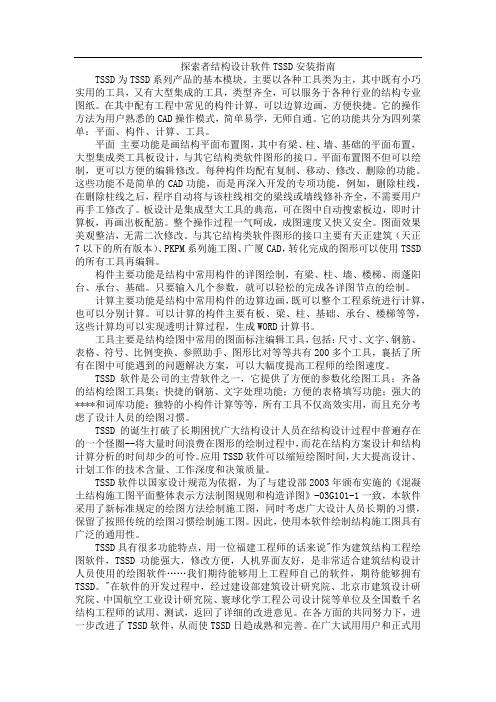
探索者结构设计软件TSSD安装指南TSSD为TSSD系列产品的基本模块。
主要以各种工具类为主,其中既有小巧实用的工具,又有大型集成的工具,类型齐全,可以服务于各种行业的结构专业图纸。
在其中配有工程中常见的构件计算,可以边算边画,方便快捷。
它的操作方法为用户熟悉的CAD操作模式,简单易学,无师自通。
它的功能共分为四列菜单:平面、构件、计算、工具。
平面主要功能是画结构平面布置图,其中有梁、柱、墙、基础的平面布置,大型集成类工具板设计,与其它结构类软件图形的接口。
平面布置图不但可以绘制,更可以方便的编辑修改。
每种构件均配有复制、移动、修改、删除的功能。
这些功能不是简单的CAD功能,而是再深入开发的专项功能,例如,删除柱线,在删除柱线之后,程序自动将与该柱线相交的梁线或墙线修补齐全,不需要用户再手工修改了。
板设计是集成型大工具的典范,可在图中自动搜索板边,即时计算板,再画出板配筋。
整个操作过程一气呵成,成图速度又快又安全。
图面效果美观整洁,无需二次修改。
与其它结构类软件图形的接口主要有天正建筑(天正7以下的所有版本)、PKPM系列施工图、广厦CAD,转化完成的图形可以使用TSSD 的所有工具再编辑。
构件主要功能是结构中常用构件的详图绘制,有梁、柱、墙、楼梯、雨蓬阳台、承台、基础。
只要输入几个参数,就可以轻松的完成各详图节点的绘制。
计算主要功能是结构中常用构件的边算边画,既可以整个工程系统进行计算,也可以分别计算。
可以计算的构件主要有板、梁、柱、基础、承台、楼梯等等,这些计算均可以实现透明计算过程,生成WORD计算书。
工具主要是结构绘图中常用的图面标注编辑工具,包括:尺寸、文字、钢筋、表格、符号、比例变换、参照助手、图形比对等等共有200多个工具,襄括了所有在图中可能遇到的问题解决方案,可以大幅度提高工程师的绘图速度。
TSSD软件是公司的主营软件之一,它提供了方便的参数化绘图工具;齐备的结构绘图工具集;快捷的钢筋、文字处理功能;方便的表格填写功能;强大的****和词库功能;独特的小构件计算等等,所有工具不仅高效实用,而且充分考虑了设计人员的绘图习惯。
SKF轴承安装PDF

装上锁定垫圈。
用力拧紧锁紧螺母,但须确保轴承在轴套上没有被继续推进。 把锁定垫圈的定位销弯入锁紧螺母的凹槽中以锁 定螺母。不可将其弯入凹槽底下。
确定轴或轴承外圈可轻易转动。
若轴承使用油润滑,注意使用正确的润滑油及用量。 若轴承以脂润滑,在此时加上润滑脂。 一般情况下,此轴承应完全填满润滑脂,应用于高速下除外。另在轴承箱中的剩余空 间(约 30 至 50 %之间)填充润滑脂。
拧紧锁紧螺母,但不要过紧,到垫片刚可移开的程度为合适。移开垫片,用扳手拧紧 螺母以推进轴承直到其接触到轴肩套。 -------------------------------
使用塞尺测量剩余游隙 必须测量轴承安装后前的游隙,以确保达到规定的游隙减量。 径向游隙减量最小为 0.05 mm 和最大 0.07 mm。 测量轴承的游隙时,应测量轴承外圈和没有受负 荷的滚子之间。如在轴承外圈的最高位置...
提醒:同系列 222XX 轴承安装方法相同,
加脂量、游隙控制、中心距按我司运行规程
安装
轴承类型 所选轴承
探索者(EXPLORER)球面滚子轴承 SKF 22222 EK
配紧定套的安装 机械安装
开始工作前,请仔细阅读使用说明的全部内容。使用说明中包含了多种可选的工具 和测量方法。
插图内的轴承大都不是按比例和实际设计。
安装螺母时,有倒角的一面应朝向轴承。但不要安装锁定垫圈。 使用SKF钩形扳手 HN或HN .. B以拧紧螺母
拧紧螺母直到轴承推进到正确的位置。正确位置见下。 利用锁紧角度安装 仅用手力拧紧螺母,使轴承和轴有适当接触。 若使用公制螺纹的的紧定套,利用扳手或其他合 适工具,以 175° 锁紧角度来锁定螺母。仅适用 于 KM 22 公制螺母。
应检查所有与轴承接触的组件的尺寸和形状公 差。
TSSD2020 Pro更新说明
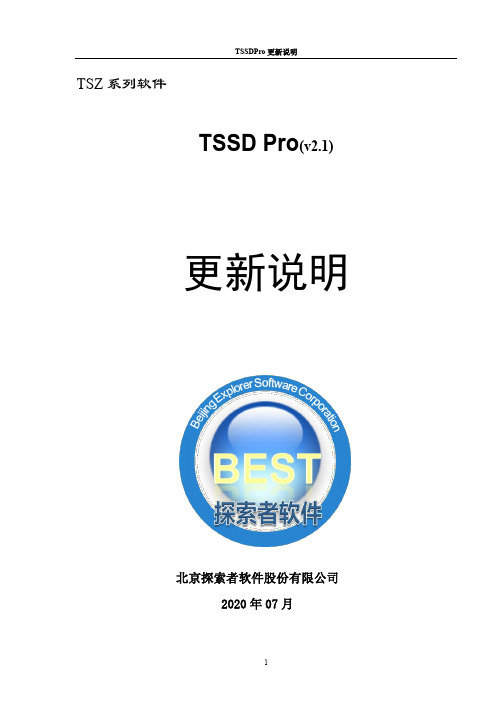
TSZ系列软件TSSD Pro(v2.1)更新说明北京探索者软件股份有限公司2020年07月目录第一章新增功能 (1)1.1安装_自动导入备份文件 (1)1.2设置_关闭TSSDP RO_下次打开C AD不再启动 (1)1.3设置_显筋选筋_显筋选筋增加关闭按钮 (2)1.4设置_显筋选筋_增加支持计算书文字调整 (2)1.5选筋表_界面字母符号改为钢筋符号 (3)1.6选筋表_修改()的控件逻辑 (3)1.7选筋表_新增控件 (3)1.8选筋表_新增钢筋自动分行排列功能 (4)1.9模板图_梁墙柱交线处理_增加梁线和墙线处理 (4)1.10柱_柱归并编号_界面增加绘图比例参数由从全楼柱绘制改为从界面取值 (5)1.11柱_柱定位标注、柱归并编号_参数编辑器增加界面参数存储 (5)1.13墙一_墙柱设置_尺寸线设置 (6)1.14墙一_核算墙柱配筋_增加内外箍核算等 (6)1.15墙一_生成边缘构件_增加水平筋绘制 (7)1.16墙一_墙柱定位标注_修改完善界面控件及标注方法 (8)1.17墙一_箍筋放样_增加边缘构件带墙线时箍筋大样在适当位置绘制功能 (8)1.18墙一_墙柱定位标注_墙参数编辑器增加界面参数存储 (9)1.19墙二_箍筋变拉筋_新加命令 (9)1.20墙二_转YJK柱表_新加命令 (9)1.21梁_编号系统_增加点击取消或关闭时是否保存图形修改提示 (10)1.22梁_梁平法设置_参数编辑器增加平法标注识别相关控制参数 (11)1.23梁_平法拖动_增加关键字响应模式设置功能 (11)1.24梁_平法拖动_拾取集中标注后增加自动修正文字方向 (12)1.25梁_直接转换_增加转换后文字对齐样式保持不变功能 (12)1.26梁_图层指定、平法拖动_增加拖动集中标注自动垂直控件及功能 (13)1.27梁_编号系统_修改优化界面控件样式、功能 (14)1.28板筋绘制等_增加冷轧带肋钢筋 (14)1.29板筋绘制_自动绘板筋_完善选筋计算 (14)1.30板筋绘制_自动双层双向_完善选筋计算 (15)1.31板校核_校核板筋面积_钢筋强度不够增加显示 (16)1.32桩_承台桩、无承台桩、形心对齐标注_参数编辑器增加界面参数存储 (16)1.33计算书_计算书导入管理_根据名字归类多列分布 (16)1.34计算书_计算书导入管理_合并层名 (17)1.35图层_关闭/冻结图层_修改响应方式 (17)1.36图层_增加效率切换控件 (18)1.37图层_增加打开图层功能 (18)1.38图层_增加图元改层功能 (19)1.39图层_图层删除_修改响应、查找方式 (19)第二章修改BUG (21)2.1设置_备份与恢复_修改备份文件中的图层信息导入无效 (21)2.2柱_柱归并编号_修改柱编号后重新打开界面时列表对应图形中编号应可删除相关问题 (21)2.3柱_柱归并编号_修改柱框线为非闭合多段线时虽可识别但无法归并及编号问题 (22)2.4柱_全楼柱绘制_修改柱箍筋加密区体积配箍率 (22)2.5墙一_墙剖断线_修改墙剖断线命令遮挡问题 (23)2.6梁_平法对齐_部分用户图C AD低版本下死机问题 (24)2.7梁_平法拖动_修改个别字体样式时折线引出后部分字符压线问题 (24)2.8梁_计算配筋面积_修改个别图纸计算配筋面积未显示结果问题 (24)2.9梁_平法拖动_修改重新绘制集中标注后文字对齐方式未根据引线左右位置对应调整问题 (25)2.10梁_平法拖动_修改个别图纸Y向集中标注拖动时往复翻转问题 (25)2.11板筋绘制_读原图数据_未发现有效钢筋 (26)2.12桩_承台桩定位标注_修改选择轴线批量标注时出现多余标注问题 (26)2.13计算书_计算书导入管理_增加对钢筋符号处理 (27)2.14文字一_屏幕改字_修改在低版本CAD平台时显示异常问题 (27)2.15工具_快速选择_修改多段线、块或外部参照类型颜色过滤条件无效问题 (28)2.16组与块_块添实体_添加实体位置突变 (28)第一章新增功能1.1安装_自动导入备份文件程序每次安装前都会备份当前已安装的TSSDPro的参数和快捷键等信息,放在安装目录下backup文件夹里。
探索者软件技术问题汇总

用户技术问题汇总TSSD:1.问:初始设置保存之后,怎么调出。
答:在开始菜单探索者结构中,导出探索者单机版设置。
同时也可导入修改好的设置。
2.问:右侧菜单栏字体太小,以及没有图形按钮?答:在右侧初始菜单上面TSSD2011,点击一下,有个字体大小和位图按钮。
3.问:保存初始设置,*.ini文件找不到。
答:初始设置存储到系统后,在安装目录中查找*.cfg文件;若拷贝后无效果,则将安装目录中处文件夹外的所有文件全部复制。
4.问:点击探索者找不到CAD答:CAD版本不对,目前探索者只支持CAD2000--2012标准版,不支持其他版本例如纪念版、绿版,因为某些控件或文件无法识别或查找不到,而探索者是基于标准版开发的5.问:弧长标注,探索者如何进行字上标弧。
答:(1)用TSSD尺寸标注中弧长标注;(2)CAD标注样式选择TSAN-100-100→修改→符号和箭头→弧长符号→文字上方;(3)使用CAD中标注弧长命令。
这样可使弧长标注符合探索者标注大小,无需调整文字尺寸。
6.问:word文档钢筋在无字符映射表时,如何输入钢筋符号。
答:输入E530+Alt+x→E539+Alt+x,或者将探索者中钢筋符号粘贴到word中。
7.问:Ctrl+回车自动变比例如何使用。
答:例:梁长为2000,绘图比例为1:20,输入2000,使用Ctrl+回车,程序自动进行换算,但是DYN(动态输入)开启时,无法输入Ctrl+回车命令。
8.问:冷轧带肋钢筋输入方式。
答:为探索者10种钢筋最末两个,直接使用多行输入即可。
9.问:屏幕菜单没有显示。
使用屏幕菜单开关选项也不能显示。
答:CAD选项中,文件页中,支持文件路径搜索,查看探索者是否在首位;在命令行输入menuload,如下图,可输入acad,tssd,tssduser,进行加载。
10.问:08版网络版程序访问不到锁。
答:将windows下system32中tsz.hasp中IP地址修改为插网锁的服务器的IP地址。
探索者模块化机器人拼装教程
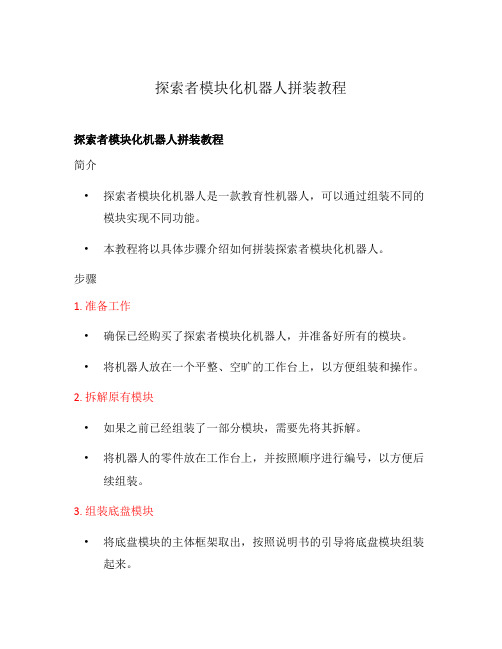
探索者模块化机器人拼装教程探索者模块化机器人拼装教程简介•探索者模块化机器人是一款教育性机器人,可以通过组装不同的模块实现不同功能。
•本教程将以具体步骤介绍如何拼装探索者模块化机器人。
步骤1. 准备工作•确保已经购买了探索者模块化机器人,并准备好所有的模块。
•将机器人放在一个平整、空旷的工作台上,以方便组装和操作。
2. 拆解原有模块•如果之前已经组装了一部分模块,需要先将其拆解。
•将机器人的零件放在工作台上,并按照顺序进行编号,以方便后续组装。
3. 组装底盘模块•将底盘模块的主体框架取出,按照说明书的引导将底盘模块组装起来。
•确保各个零件连接紧密,无松动。
4. 安装电池盒•将电池插入电池盒中,然后将电池盒安装在机器人的底盘上。
•确保电池连接正确,并固定电池盒,避免晃动。
5. 安装主控板•将主控板安装在机器人底盘上的预留位置上。
•使用螺丝将主控板固定在底盘上,确保稳固。
6. 安装其他模块•根据需求,逐个安装其他模块,如传感器、执行器等。
•按照说明书的引导将模块与主控板连接起来,并进行固定。
7. 连接线路•将各个模块之间需要连接的线路连接好。
•确保连接线路正确,没有接反或接松等情况。
8. 细节调整•检查机器人各个部分是否安装稳固,如有松动可适当调整紧固螺丝。
•检查线路是否整齐、不乱,有需要可进行整理。
9. 测试功能•将机器人放置在地面上,开启电源,并测试各个功能模块的工作情况。
•如果发现功能异常或不工作,可检查相关连接或模块的安装。
10. 完成•完成机器人的组装后,你可以根据自己的需求进行进一步的编程、控制和创作。
•探索者模块化机器人可以帮助你更好地理解机器人相关知识,并开展创意的项目。
注意:在组装过程中,注意安全和耐心,避免损坏机器人或个人受伤。
结语本教程介绍了如何拼装探索者模块化机器人,通过按照步骤进行组装,你可以快速搭建一台功能丰富的机器人。
希望这篇教程能够对你有所帮助,祝你成功!11. 故障排除•如果在测试功能时发现机器人某个模块不工作或有异常情况,可以进行故障排除。
“探索者”学习参考-软件的安装使用-Processing软件的使用

在光盘中找到Processing文件夹,本软件提供的为 绿色免安装版本,直接复制就可以使用。
安装Duido库
在多舵机结构中,我们需要经常对舵机的角度进行调试,并记录参数,用 Processing调试舵机非常方便,舵机调试用到了Duido库,因此需要安装这个
库: 1、打开Processing→Sketch→Import Library→Add Library
界面右侧为端口选择,需要选择需要调试的主控板的端口号,左侧为六路舵机的 滑动条当选则好端口后滑条左端会出现对应的数字值,拖动滑条即可使指定舵机
输出对应的角度。调试完成后,点击停止按钮即可退出仿真调试。
安装Duido库
2、在搜索框输入Guido→选中Guido→Install
调试舵机
1、打开Processing软件,然后打开调试开。
2、将机构的主控板连接好(主控板也需要下载好该程序),点击开始按钮,软 件进入仿真调试状态
调试舵机
探索者CAD专周实训细化方案

项目二探索者CAD探索者软件(插件)是画结构图常用的一种软件。
此软件的安装必须建立在CAD 安装的前提条件基础之上。
因此应先安装CAD软件。
此次实训提供CAD2007破解版和探索者破解版。
若同学们有其他的版本的CAD,应卸载了再安装07版本,探索者才可以正常使用。
下面讲解下安装CAD和探索者的方法。
(1)CAD安装。
此步骤注意序列号全是0或者1都可以。
(2)探索者安装。
第一、同学们应拷贝如下的文件在电脑里,然后点击“TSSD2011单机版.exe”安装程序:第二、接下来会出现下面的操作界面,点下一步,接着点接受,下一步,默认选定安装的组件,如图所示:第三、然后选择你探索者安装的目录位置,接着点“下一步”,如图所示:第四、工作文件夹默认,点“安装”,如图所示:第五、显示“正在安装”,然后安装安装完成。
第六、注意!!!如果接下来点开探索者软件,软件的功能是不能用的,如图所示:因此,我们要对软件进行破解。
破解方法为:将扩展文件“hid.dll”复制到CAD安装目录里,具体操作如下:这样将扩展文件“hid.dll”复制到CAD安装目录里。
注意!!!!杀毒软件360杀毒以及电脑管家杀毒都会把“hid.dll”误认为是病毒,会自动加入到隔离区,因此,要将“hid.dll”添加到信任区里,这样就不会出问题了。
首先,点击360“杀毒修复”;其次,点击“信任区”;再次,点击“添加信任文件”;最后在CAD安装目录里选择“hid.dll”,最后点击确定要将其加入白名单,信任此文件。
如图所示:按照此方法操作,探索者软件就可以正常使用了。
打开软件时,不要点击CAD2007,而要点击探索者图标,如图所示:第一天:探索者CAD的基本操作、常用工具命令安装CAD和探索者,不再累述。
探索者CAD基本操作。
CAD的基本设置:对象捕捉、正交、特性、参照编辑等。
CAD的常用命令:C(CAD的复制命令为CO)(复制) MI,(镜像) F(连接)X(分解) O(偏移) SC(放大)RO(旋转) M(移动) E(删除) EX(延伸)T(修剪)(CAD的修剪命令为TR)S(拉伸) L(直线) REC(矩形)线性标注(XXB)对齐标注(DQB)尺寸线对齐(XCQ)CX(显示单图层)写块(W) 块定义(block)图名(TM)画箭头(HJT)输文字(SWZ)GJ(箍筋)HJ(画筋)DJ(点筋)还有很多探索者软件的命令操作,也十分常用,需要在菜单里点击操作,如图所示的梁集中标注、原位标注:在学习探索者命令的时候,一定要注意:要根据输入命令后的指示操作进行:图层的创建:一般情况,我们的图纸由各类结构构件和轴线及其他线条组成,为了更好的区分各种构件的线条,我们将每类线条建在同一个图层上。
